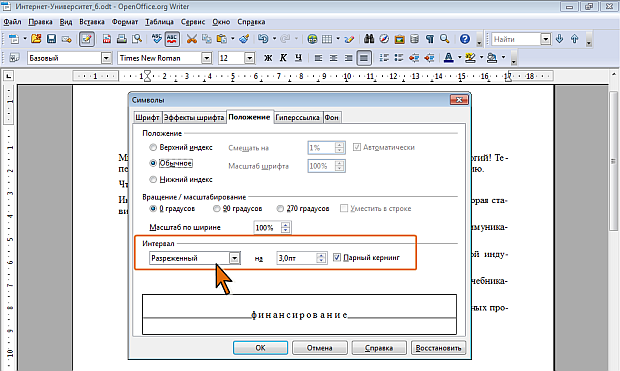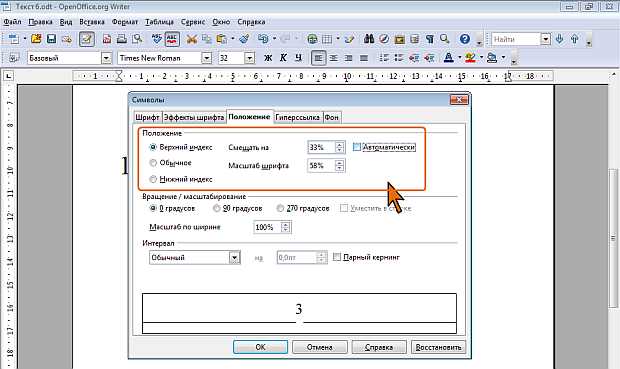|
выдает следующуб ошибку |
Оформление текста документа OpenOffice Writer
Использование начертания
Начертание определяет особенности внешнего вида символов текста. Можно установить полужирное начертание и курсив.
Для установки полужирного начертания шрифта используется кнопка Полужирный (Ж) , а для установки курсивного начертания — кнопка Курсив (К) панели инструментов Форматирование ( рис. 4.1). Можно также воспользоваться соответствующими командами подчиненного меню Эффекты ( рис. 4.1).
Обе эти кнопки работают в режиме переключателя, то есть после того, как будет установлено начертание для выделенного фрагмента, кнопка так и останется нажатой. Чтобы убрать оформление полужирным начертанием или курсивом, следует еще раз нажать на соответствующую кнопку.
Использование подчеркивания
Для установки обычного подчеркивания (сплошной тонкой линией) используется кнопка Подчеркнутый (Ч) панели инструментов Форматирование. Можно также воспользоваться командой подчиненного меню Эффекты ( рис. 4.1).
Использование разрядки
Разрядка увеличивает расстояние между символами в строке и используется как несильное выделение текста среди абзаца. Кроме того, разрядка используется при оформлении заголовков.
Во вкладке Положение ( рис. 4.4) в раскрывающемся списке Интервал следует выбрать параметр Разреженный, а в рядом расположенном счетчике указать величину, на которую увеличиваются интервалы между символами. Величина изменения интервалов между символами по умолчанию устанавливается в пунктах (пт), но, при желании, значение можно указать и в сантиметрах или миллиметрах. Для этого следует в поле счетчика ввести число и сокращение см или мм: например, 0,5 см или 3 мм. Расстояние между символами можно изменять с точностью до 0,1 пт.
Оформление верхних и нижних индексов
Верхние используют при указании степени для чисел и обозначений, минут в обозначении времени, в некоторых других случаях. Нижние индексы используют, например, в несложных математических и химических формулах ( рис. 4.5).
Простейшим способом оформления индексов является использование соответствующих команд подчиненного меню Эффект ( рис. 4.1).
Можно настроить параметры индексов.
В разделе Выравнивание вкладки Положение ( рис. 4.6) следует установить требуемый переключатель (Верхний индекс или Нижний индекс), а затем настроить параметры индекса.
По умолчанию при оформлении индекса символы смещаются на 33% относительно номинального расположения и уменьшаются до 58% он исходного размера. В счетчике Масштаб символа можно настроить размер от 1 до 100% исходной величины (обычно используют масштаб от 30 до 100%). Если снять флажок Автоматически, в счетчике Смещать на можно изменить величину смещения от 1 до 100%.
Чтобы отказаться от оформления текста как индекса, можно в подчиненном меню Эффект ( рис. 4.1) снова выбрать команду, с помощью которой он был установлен. Или в разделе Выравнивание вкладки Положение ( рис. 4.6) установить переключатель Обычное.
Для оформления индексов можно воспользоваться также кнопками Верхний индекс и Нижний индекс, которые можно отобразить на панели Форматирование.